Informacja
Schemat organizacyjny w LOG Plus odzwierciedla strukturę biznesową organizacji.
Umożliwia optymalne zarządzanie zasobami dzięki tworzeniu powiązań, nadawaniu dedykowanych ról i uprawnień, filtrowaniu wybranych zakresów danych.
Poprawnie zaimplementowany schemat organizacyjny daje możliwość zautomatyzowania pewnych czynności, wykonywania zbiorczych akcji na zasobach, łatwe przenoszenie zasobów pomiędzy działami.
Budowa schematu organizacyjnego
Organizacje
W schemacie organizacyjnym rozróżniamy dwa obiekty:
Organizacje możemy podzielić na:
Dzięki jednemu widokowi, użytkownik widzi jakie jednostki organizacyjne zostały utworzone w systemie, ile i jakie działy są wyszczególnione w ich obrębie. Z poziomu głównej tabeli organizacji dostępne są także informacje takie jak:
- Organizację – najwyższy element w hierarchii struktury,
- Dział – każdy element struktury drzewa pod organizacją.
Organizacje możemy podzielić na:
- wewnętrzne
- zewnętrzne:
- klient
- dostawca
- partner
- inne.
Dzięki jednemu widokowi, użytkownik widzi jakie jednostki organizacyjne zostały utworzone w systemie, ile i jakie działy są wyszczególnione w ich obrębie. Z poziomu głównej tabeli organizacji dostępne są także informacje takie jak:
- Osoby (ilość osób w organizacji – kliknięcie przenosi użytkownika do tabu osoby w szczegółach organizacji)
- Numer NIP
- REGON
- Główna lokalizacja ( kliknięcie przenosi użytkownika do szczegółów lokalizacji)
- Ulica
- Kod pocztowy
- Miasto
- Państwo
- Kod organizacji
- Numer MPK
- Adres e-mail
- Numer telefonu
- Opiekun ( kliknięcie przenosi użytkownika do karty osoby)
- Osoba kontaktowa
- Opis
- Cele
- CRM ID
- SAP_ID
- Company LDAP/AD
Tworzenie nowej organizacji
- Z widoku dashboardu CMDB, w sekcji Osoby i organizacje wejdź do grupy Organizacje.
- Kliknij Dodaj organizację.
- Uzupełnij metrykę organizacji informacjami i kliknij Zapisz.
Edycja szczegółów organizacji
- Z widoku dashboardu CMDB, w sekcji Osoby i organizacje wejdź do grupy Organizacje.
- Z listy organizacji wybierz tę, którą chcesz edytować.
- Kliknij Akcje i wybierz Edytuj informacje.
Działy
Dodanie działu w utworzonej organizacji
- Z widoku dashboardu CMDB, w sekcji Osoby i organizacje wejdź do grupy Organizacje.
- Z listy organizacji wybierz tę, w ramach której chcesz utworzyć nowy dział klikając na jej wiersz.
- Kliknij i rozwiń Akcje → Dodaj dział.
- Uzupełnij informacje dotyczące działu.
- Nie wychodząc z okna edycji, możesz od razu utworzyć powiązania z zasobami/lokalizacją przełączając się pomiędzy zakładkami po lewej stronie okna.
- Kliknij Zapisz.
Edycja szczegółów działu
- Z dowolnego miejsca w systemie kliknij na swoją nazwę użytkownika.
- Wybierz Schemat organizacyjny.
- Kliknij ikonę trzech kropek przy nazwie działu, którego szczegóły chcesz edytować i kliknij Edytuj szczegóły.
- Uzupełnij informacje. Możesz wskazać szefa działu z dostępnej listy pracowników, dodać dane kontaktowe. W oknie edycji szczegółów możesz także przypisywać zasoby do działu, wyszukując je z bazy systemu.
- Kliknij Zapisz.
Podgląd schematu organizacyjnego
- Z dowolnego miejsca w systemie kliknij na swoją nazwę użytkownika.
- Wybierz Schemat organizacyjny.
Przypisywanie osób /zasobów /licencji /umów
Do organizacji
- Z widoku dashboardu CMDB, w sekcji Osoby i organizacje wejdź do grupy Organizacje.
- Z listy organizacji wybierz tę, którą chcesz edytować.
- Przejdź do karty Osoby/Zasoby/Licencje/Umowy.
Karta ta prezentuje obecnie przypisane osoby/zasoby/licencje/umowy. - Kliknij ikonę plusa w lewym górnym rogu tabeli.
Tabela przełączy się widok wszystkich osób/zasobów/licencji/umów w CMDB. - Za pomocą wyszukiwarki oraz filtrów odnajdź i zaznacz checkboxem osoby/zasoby/licencje/umowy, które chcesz przypisać do danej organizacji.
- Kliknij Zapisz.
Do działu
- Z dowolnego miejsca w systemie kliknij na swoją nazwę użytkownika.
- Wybierz Schemat organizacyjny.
- Kliknij ikonę trzech kropek przy nazwie działu, którego szczegóły chcesz edytować i kliknij Edytuj szczegóły.
- Przejdź do zakładki Osoby/Komputery/Zasoby/Licencje/Umowy i za pomocą wyszukiwarki odnajdź zasoby, które chcesz przypisać do działu. Możesz przełączać się pomiędzy zakładkami.
- Kliknij Zapisz.
Od strony zasobu
- Wejdź w dowolną grupę zasobów.
- Z listy klikając wybierz zasób, który chcesz przypisać do organizacji/działu.
- Kliknij Akcje -> Przypisz->Dział.
- Za pomocą wyszukiwarki odnajdź zasoby, które chcesz przypisać do działu/organizacji (lista zawiera zarówno organizacje i działy).
- Kliknij Zapisz.
Zbiorczo (od strony zasobu)
- Wejdź w dowolną grupę zasobów.
- Z listy klikając wybierz zasób, który chcesz przypisać do organizacji/działu.
- Z listy wyszukaj i zaznacz checkboxem zasoby, które chcesz przypisać.
- Kliknij ikonę ołówka w lewym górnym rogu tabeli, wybierz Zmień->Dział.
- Z listy Wybierz działy/organizacje do przypisania. Uwaga! Dotychczasowe działy zostaną zastąpione wybranymi!
Powiązanie organizacji z lokalizacją
Uwaga
Aby powiązać organizację lub dział z lokalizacją należy uprzednio zbudować schemat lokalizacyjny.
- Z widoku dashboardu CMDB, w sekcji Osoby i organizacje wejdź do grupy Organizacje.
- Z listy organizacji wybierz tę, którą chcesz edytować.
- Kliknij Akcje -> Przypisz -> Lokalizację.
- Za pomoc checkboxa Wybierz i zaznacz pozycje, które mają zostać dodane do listy.
- Kliknij Zapisz.
Powiązanie działu z lokalizacją
Uwaga
Aby powiązać organizację lub dział z lokalizacją należy uprzednio zbudować schemat lokalizacyjny.
- Z dowolnego miejsca w systemie kliknij na swoją nazwę użytkownika.
- Wybierz Schemat organizacyjny.
- Kliknij ikonę trzech kropek przy nazwie działu, którego szczegóły chcesz edytować i kliknij Edytuj szczegóły.
- Przejdź do karty Lokalizacje.
- Wyszukaj i klikając wybierz lokalizacje, które chcesz powiązać z działem.
- Kliknij Zapisz,
Filtrowanie zasobów w CMDB dla konkretnego działu/organizacji
- Z widoku Dashboardu głównego CMDB wybierz Filtry.
- Za pomocą checkboxów wybierz działy lub organizacje, dla których chcesz wyświetlić dane.
- Kliknij Potwierdź.
- Dashboard pokazuje przefiltrowane zasoby dla wybranych wartości, również po wejściu do grupy. Możesz wykonywać standardowe akcje w grupach zasobów.
- Aby wyczyścić filter kliknij Wyczyść lub użyj ikony X nad dashboardem.
Uprawnienia do organizacji
W ramach konkretnych ról, możesz nadawać uprawnienia do podglądu, tworzenia, edycji oraz usuwania elementów schematu organizacyjnego. Daje to możliwość większej kontroli nad tym, co widzi i jakie akcje może wykonywać użytkownik. Przekłada się to na bezpieczeństwo danych Twojej organizacji.
- Z dowolnego miejsca w systemie kliknij na swoją nazwę użytkownika i wybierz Ustawienia.
- Z menu bocznego wybierz Role i uprawnienia.
- Utwórz nową, lub wybierz rolę, którą chcesz edytować klikając na ikonę ołówka w jej wierszu.
- W sekcji Organizacje i lokalizacje możesz skonfigurować poniższe parametry:
- Podgląd – daje uprawnienie do widoku:
- Ograniczonego do organizacji użytkownika – Ograniczenie spowoduje ograniczenie podglądu grupy organizacje oraz słownika organizacji wyłącznie do tych organizacji do których przypisany jest zalogowany użytkownik. Dostępne będą wszystkie działy należące do organizacji użytkownika.
- Ograniczonego do działów użytkownika – Ograniczenie powoduje zawężenie listy wyświetlanych działów wyłącznie do tych działów, do których przypisany jest zalogowany użytkownik.
- Tworzenie i edycja – tworzenie nowych organizacji i/lub komórek działów, edycja istniejących
- Usuwanie
- Podgląd schematu organizacyjnego – upoważnia do wglądu w schemat organizacyjny
- Podgląd szczegółów organizacji – upoważnia do wglądu w szczegóły danej organizacji m.in. do tego jakie są przypisane do niej zasoby